小兵帮您win10系统资源管理器地址栏输入ftp网址无法跳转的方案
发布日期:2019-05-02 作者:win10专业版官网 来源:http://www.ylmf5.com
今天小编分享一下win10系统资源管理器地址栏输入ftp网址无法跳转问题的处理方法,在操作win10电脑的过程中常常不知道怎么去解决win10系统资源管理器地址栏输入ftp网址无法跳转的问题,有什么好的方法去处理win10系统资源管理器地址栏输入ftp网址无法跳转呢?今天本站小编教您怎么处理此问题,其实只需要1、打开“iE11”浏览器,点击“工具”—“internet 选项”;2、在“internet 选项”界面“高级”选卡中,勾选“启用FTp文件夹视图(在internet Explorer之外)”,然后点应用并确定。就可以完美解决了。下面就由小编给你们具体详解win10系统资源管理器地址栏输入ftp网址无法跳转的图文步骤:
1、打开“iE11”浏览器,点击“工具”—“internet 选项”;
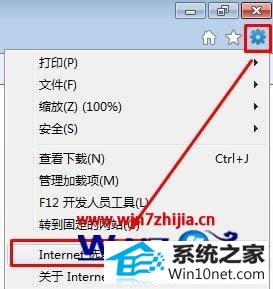
2、在“internet 选项”界面“高级”选卡中,勾选“启用FTp文件夹视图(在internet Explorer之外)”,然后点应用并确定。
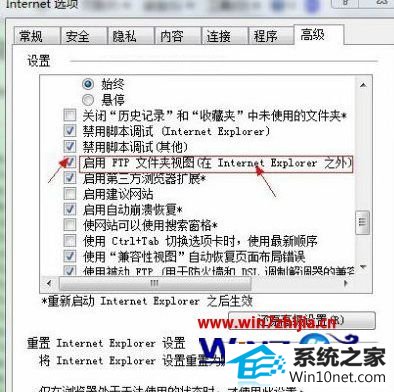 3、按下“win+R”组合键出乎运行,在框中输入“regedit”按下回车键打开“注册表编辑器”;
3、按下“win+R”组合键出乎运行,在框中输入“regedit”按下回车键打开“注册表编辑器”;
 4、在注册表左侧依次展开:HKEY_LoCAL_MACHinE\ soFTwARE\ Microsoft\ internet Explorer\ MAin\ Feature Control\ FEATURE_inTERnET_sHELL_FoLdERs;
4、在注册表左侧依次展开:HKEY_LoCAL_MACHinE\ soFTwARE\ Microsoft\ internet Explorer\ MAin\ Feature Control\ FEATURE_inTERnET_sHELL_FoLdERs;
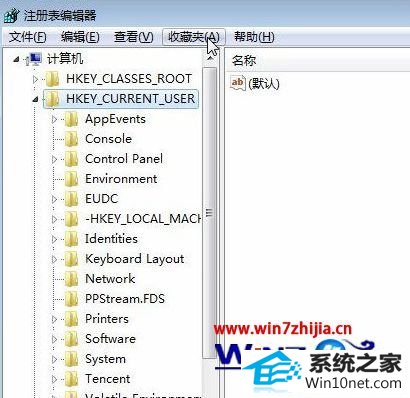 5、在右侧双击打开“ iexplorer.exe”项,将其数值数据修改为“1”,点击确定保存。
5、在右侧双击打开“ iexplorer.exe”项,将其数值数据修改为“1”,点击确定保存。
关于win10系统资源管理器地址栏输入ftp网址无法跳转如何解决就跟大家分享到这边了,遇到这样情况的朋友们可以参照上面的方法步骤来进行操作吧。
系统下载推荐
- 1番茄花园Win10 老机装机版 2021.07(32位)
- 2雨林木风 Ghost Win10 64位 专业版 v2019.05
- 3系统之家Win10 增强装机版 2021.01(32位)
- 4雨林木风Win7 64位 快速装机版 2020.07
- 5电脑公司最新64位win11完整光速版v2021.12
- 6番茄花园Windows xp 多驱动中秋国庆版 2020.10
- 7深度技术WinXP 尝鲜2021元旦装机版
- 8番茄花园Win7 32位 通用装机版 2021.02
- 9雨林木风Windows10 64位 电脑城装机版 2020.06
- 10雨林木风win10最新64位无卡顿光速版v2021.10
- 11萝卜家园Win7 64位 经典装机版 2021.03
- 12深度技术Windows10 64位 多驱动装机版 2020.12
教程文章推荐
- 1笔者研习win10系统千牛小号已经安装了数字证书却登录不上的技巧
- 2管理员权限如何配置? win7旗舰版取得管理员权限办法
- 3微软推送创意者升级隐私配置|win7系统下载
- 4更新win7需要注意什么?更新win7注意事项
- 5笔者传授win10系统提示无法访问windows安装服务的办法
- 6cdr如何打开ai文件如何打开|ai如何打开cdr文件
- 7雨林风木为你win10系统电脑提示声音大小设置的问题
- 8ghost win10系统怎么删除近期访问位置图标
- 9屏蔽win10系统下的win7更新显示技巧
- 10小编为您win8系统无法访问其他电脑的技巧
- 11ghost win7系统被禁用的麦克风怎么再次启用
- 12win7玩游戏msxml4.0安装出错的处理步骤
